10 مرحله برای روشن کردن AirPlay |
 |
- بررسی سازگاری: مطمئن شوید که دستگاههایی که میخواهید با AirPlay استفاده کنید سازگار هستند. AirPlay در دستگاههای Apple مانند iPhone، iPad، Mac و Apple TV در دسترس است.
- بهروزرسانی نرمافزار: مطمئن شوید که همه دستگاههای شما آخرین بهروزرسانیهای نرمافزار را نصب کردهاند. این کار سازگاری و دسترسی به آخرین ویژگیها را تضمین میکند.
- اتصال به همان شبکه Wi-Fi: مطمئن شوید که همه دستگاههایی که میخواهید با AirPlay استفاده کنید به یک شبکه Wi-Fi متصل هستند. AirPlay برای برقراری ارتباط یکپارچه به دستگاهها نیاز دارد که در یک شبکه باشند.
- فعال کردن AirPlay در دستگاه گیرنده: در دستگاهی که میخواهید محتوا را در آن دریافت کنید (به عنوان مثال، Apple TV)، به تنظیمات بروید و AirPlay را فعال کنید. این ممکن است شامل پیمایش به تنظیمات AirPlay و روشن کردن آن باشد.
- فعال کردن AirPlay در دستگاه ارسال: در دستگاهی که میخواهید محتوا را از آن ارسال کنید (به عنوان مثال، iPhone)، Control Center یا برنامه مربوطه را باز کنید و روی نماد AirPlay ضربه بزنید. دستگاهی را که میخواهید محتوا را در آن پخش جریانی کنید انتخاب کنید.
- انتخاب محتوا برای پخش جریانی: محتوایی را که میخواهید از دستگاه فرستنده خود پخش کنید، انتخاب کنید. این میتواند شامل ویدیو، عکس، موسیقی یا حتی انعکاس صفحه باشد.
- انتخاب گیرنده AirPlay: وقتی روی نماد AirPlay در دستگاه ارسالی خود ضربه میزنید، فهرستی از گیرندههای موجود ظاهر میشود. دستگاهی را انتخاب کنید که میخواهید محتوا را در آن پخش کنید (مثلاً Apple TV).
- شروع پخش جریانی: پس از انتخاب گیرنده، پخش محتوا را در دستگاه ارسال کننده خود شروع کنید. اکنون باید از طریق AirPlay به گیرنده انتخابی پخش شود.
- کنترل پخش: میتوانید پخش محتوای پخششده را از دستگاه فرستنده خود کنترل کنید. از کنترلهای دستگاه فرستنده خود برای توقف موقت، پخش، تنظیم صدا یا رد کردن آهنگها استفاده کنید.
- پایان دادن به جلسه AirPlay: برای توقف پخش محتوا از طریق AirPlay، به سادگی پخش را در دستگاه ارسال کننده خود متوقف یا متوقف کنید، یا منبع دیگری را برای پخش انتخاب کنید.
30 نکته برای بهینه سازی AirPlay:
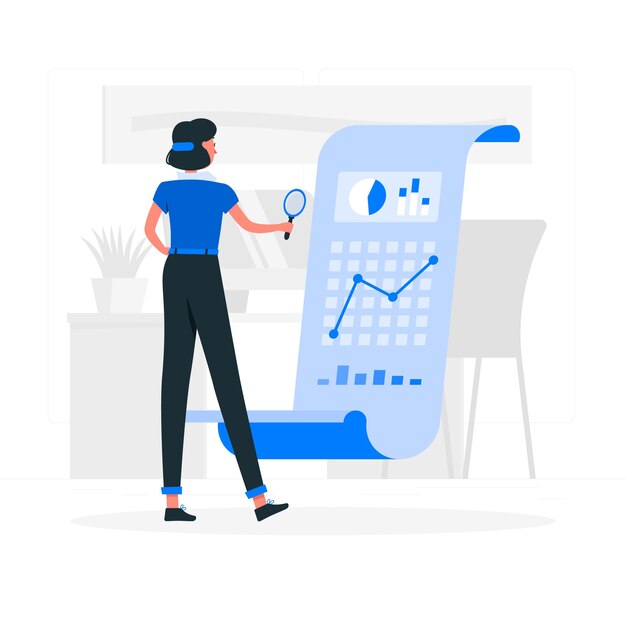
- اطمینان از سیگنال Wi-Fi قوی: یک سیگنال Wi-Fi پایدار و قوی برای پخش روان AirPlay ضروری است. دستگاههای خود را نزدیک روتر Wi-Fi نگه دارید یا در صورت نیاز از توسعهدهنده Wi-Fi استفاده کنید.
- کاهش تداخل: با دور نگه داشتن سایر دستگاههای الکترونیکی از روتر Wi-Fi و دستگاههای دارای AirPlay، تداخل را به حداقل برسانید. دستگاههایی مانند تلفنهای بیسیم و اجاقهای مایکروویو میتوانند با سیگنال تداخل کنند.
- دستگاهها را راهاندازی مجدد کنید: اگر در AirPlay با مشکلی مواجه شدید، تمام دستگاههای درگیر (دستگاههای ارسال و دریافت، و همچنین روتر Wi-Fi) را مجددا راهاندازی کنید.
- بهروزرسانی میانافزار: برای اطمینان از عملکرد و سازگاری بهینه، میانافزار دستگاههای دارای AirPlay خود را بهروز نگه دارید.
- برنامههای پسزمینه را ببندید: برنامههای غیرضروری در حال اجرا در پسزمینه دستگاه فرستنده خود را ببندید تا منابع سیستم برای پخش جریانی AirPlay آزاد شود.
- از اتصال اترنت استفاده کنید: در صورت امکان، Apple TV یا سایر گیرنده های AirPlay خود را مستقیماً با استفاده از کابل اترنت برای اتصال پایدارتر به روتر وصل کنید.
- تنظیمات روتر را بررسی کنید: با فعال کردن ویژگیهایی مانند Quality of Service (QoS) یا Multimedia Over Coax Alliance (MoCA)، در صورت وجود، مطمئن شوید که تنظیمات روتر شما برای پخش جریانی بهینه شده است.
- غیرفعال کردن VPN: اگر از VPN در دستگاه ارسال کننده خود استفاده می کنید، آن را به طور موقت غیرفعال کنید زیرا ممکن است با عملکرد AirPlay تداخل داشته باشد.
- جلوگیری از ازدحام شبکه: سعی کنید هنگام استفاده از AirPlay، با محدود کردن دانلودها، آپلودها، یا فعالیتهای فشرده به پهنای باند همزمان، ازدحام شبکه را به حداقل برسانید.
- بلوتوث را غیرفعال کنید: اگر مشکلی در اتصال با AirPlay دارید، بلوتوث را در دستگاههای فرستنده و گیرنده خاموش کنید.
- از باند Wi-Fi 5 گیگاهرتز استفاده کنید: در صورت وجود، دستگاههای خود را به جای باند 2.4 گیگاهرتز به باند Wi-Fi 5 گیگاهرتز وصل کنید تا پخش سریعتر و مطمئنتر انجام شود.
- پاک کردن حافظه پنهان دستگاه: حافظه پنهان دستگاه فرستنده خود را پاک کنید تا فضای ذخیرهسازی آزاد شود و احتمالاً مشکلات مربوط به عملکرد برطرف شود.
- بهینه سازی وضوح ویدیو: تنظیمات وضوح تصویر را در دستگاه فرستنده خود طوری تنظیم کنید که با قابلیت های دستگاه گیرنده مطابقت داشته باشد. وضوح بالاتر ممکن است به پهنای باند بیشتری نیاز داشته باشد.
- کاهش فشرده سازی ویدیو: اگر با تاخیر یا مشکلات کیفیت مواجه شدید، تنظیمات فشرده سازی ویدیو را در سنسور خود کاهش دهیددستگاه ding برای کاهش اندازه داده در حال انتقال.
- غیرفعال کردن بازخوانی برنامه پسزمینه: برای جلوگیری از استفاده غیرضروری از داده و بهبود عملکرد AirPlay، بازخوانی برنامه پسزمینه را در دستگاه فرستنده خود غیرفعال کنید.
- استفاده از برنامههای سازگار با AirPlay: هنگام پخش محتوا، از برنامههایی استفاده کنید که بهطور خاص طراحی شدهاند تا با AirPlay به خوبی کار کنند تا تجربهای روانتر داشته باشند.
- جلوگیری از جریان همزمان: برای جلوگیری از ازدحام شبکه و مشکلات احتمالی عملکرد، جلسات پخش همزمان AirPlay را محدود کنید.
- تنظیمات فایروال را بررسی کنید: مطمئن شوید که فایروال روتر شما ترافیک AirPlay را مسدود نمی کند. در صورت لزوم تنظیمات دیوار آتش را تنظیم کنید.
- تغییر موقعیت روتر: روتر Wi-Fi خود را در یک مکان مرکزی در خانه یا نزدیکتر به دستگاههایی که اغلب با AirPlay استفاده میکنید قرار دهید تا قدرت سیگنال را بهبود ببخشید.
- غیرفعال کردن AirPlay Mirroring: اگر در حین انعکاس صفحه با تاخیر یا لکنت مواجه شدید، انعکاس AirPlay را غیرفعال کنید و به جای آن فقط محتوای خاصی را پخش کنید.
- بازراهاندازی اشتراکگذاری در خانه: اگر از اشتراکگذاری در خانه برای AirPlay استفاده میکنید، در صورت بروز هرگونه مشکل، ویژگی اشتراکگذاری خانه را در همه دستگاههای درگیر راهاندازی مجدد کنید.
- تنظیمات شبکه را بازنشانی کنید: به عنوان آخرین راه حل، میتوانید تنظیمات شبکه را در دستگاه ارسال کننده خود بازنشانی کنید تا مشکلات پایدار AirPlay را حل کنید. توجه داشته باشید که با این کار، شبکههای Wi-Fi ذخیرهشده و سایر پیکربندیهای مرتبط با شبکه حذف میشوند.
- بررسی سازگاری دستگاه: مطمئن شوید که همه دستگاههای شما (ارسال و دریافت کننده) با نسخه AirPlay که استفاده میکنید سازگار هستند. برخی از دستگاه های قدیمی ممکن است عملکرد AirPlay محدودی داشته باشند.
- بهروزرسانی برنامهها: برنامههای خود را بهروز نگه دارید تا از سازگاری با آخرین ویژگیها و پیشرفتهای AirPlay اطمینان حاصل کنید.
- تنظیمات خروجی صدا را بررسی کنید: بررسی کنید که تنظیمات خروجی صدا در دستگاه فرستنده شما برای مسیریابی صدا از طریق AirPlay به درستی پیکربندی شده باشد.
- حالت ذخیره انرژی را غیرفعال کنید: اگر دستگاه فرستنده شما حالت ذخیره انرژی دارد، آن را موقتاً غیرفعال کنید زیرا ممکن است اتصال شبکه را محدود کرده و بر عملکرد AirPlay تأثیر بگذارد.
- از AirPlay 2 برای صدای چند اتاقه استفاده کنید: اگر میخواهید صدا را به چند بلندگوی دارای AirPlay به طور همزمان پخش کنید، مطمئن شوید که دستگاههای شما از AirPlay 2 پشتیبانی میکنند که قابلیتهای صوتی چند اتاقه پیشرفتهتری را ارائه میدهد.
- شبکه مهمان را فعال کنید: اگر روتر Wi-Fi شما از آن پشتیبانی میکند، یک شبکه مهمان را به طور خاص برای پخش جریانی AirPlay فعال کنید تا تداخل احتمالی سایر دستگاهها در شبکه اصلی را کاهش دهید.
- بهروزرسانی میانافزار روتر: سیستمافزار روتر خود را بهروز نگه دارید تا از رفع اشکالها و بهبود عملکرد که میتواند قابلیت اطمینان AirPlay را بهبود بخشد، بهرهمند شوید.
- تماس با پشتیبانی: اگر تمام مراحل عیبیابی را انجام دادهاید و همچنان با AirPlay مشکل دارید، برای راهنمایی بیشتر با پشتیبانی Apple یا سازنده دستگاههای دارای AirPlay خود تماس بگیرید.
فرم در حال بارگذاری ...
|
[جمعه 1403-04-01] [ 11:01:00 ب.ظ ]
|
